Не всегда бывает так, что рядом с вами должна быть розетка. зарядить свой телефон. Это особенно актуально, когда вы путешествуете или находитесь в комнате с большим количеством людей, у которых есть всего одна или две розетки для зарядки. Большинство пользователей мобильных телефонов сегодня либо используют Iphone, либо подключаются к смартфонам. Смарфоны, хотя и звучат умно и сделали жизнь проще благодаря красивым удобным функциям, страдают от проблемы емкости аккумулятора. В любом случае их срок службы батареи не превышайте более суток. Это еще хуже, когда ваш телефон подключен к Интернету или есть много фоновые приложения запущены в них. Таким образом, всегда рекомендуется носить с собой внешний аккумулятор. Но есть и способы зарядить телефон через ноутбук, если вы о нем раньше не слышали. Кроме того, до сих пор мы предполагали, что телефон заряжается только до тех пор, пока ноутбук включен с открытой крышкой.
Зарядить телефон можно через ноутбук, даже когда он спит или его крышка закрыта. Все, что вам нужно сделать, это выполнить пару настроек в вашей системе, чтобы включить необходимые.
Шаги по зарядке телефонов при включенном ноутбуке Спать
Шаг 1:
Откройте диспетчер устройств в своей системе. Это можно сделать, набрав Диспетчер устройств в меню «Пуск». либо выбрав его в поле поиска на панели задач, либо долгое нажатие клавиши Windows + R открывает команду «Выполнить». Вам нужно будет ввести Devmgmt.msc в появившемся текстовом поле и нажать Enter.
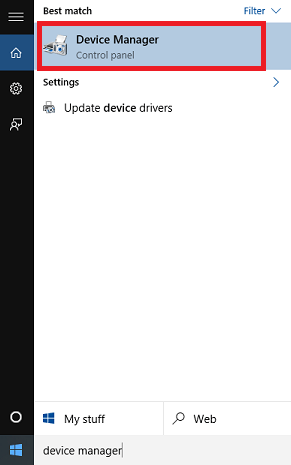
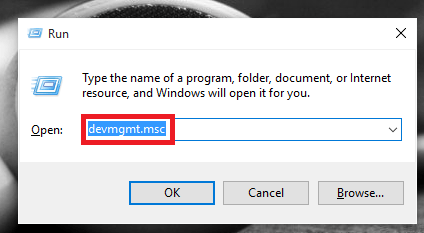
Шаг 2:
Как только появится новое окно, вы найдете в нем список опций. Прокрутите немного вниз и выберите вариант Контроллеры универсальной последовательной шины. Когда вы щелкаете по нему слева, он расширяется, и вы можете просмотреть все USB-контроллеры устройства.
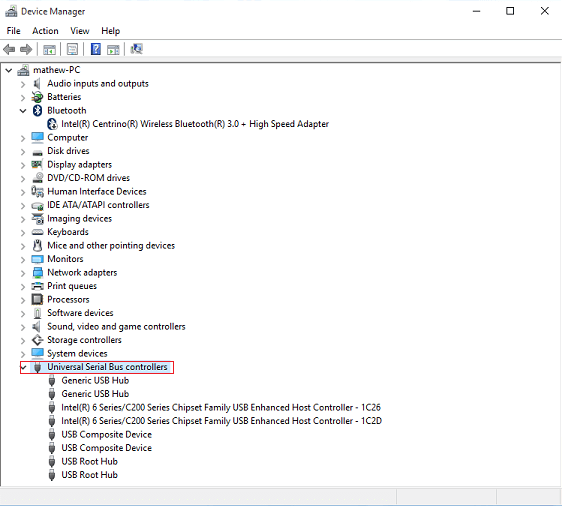
Шаг 3:
Щелкните правой кнопкой мыши параметр с именем Корневой концентратор USB. Выберите из меню, Характеристики. Это позволяет узнать о различных свойствах корневого концентратора.

Шаг 4:
Откроется новое окно. В верхней части вы найдете различные варианты, такие как Genreal, Power, Aпродвинутый, водитель и т.п. Выберите вариант Управление энергопотреблением.
Шаг 5:
Нажмите на поле рядом с опцией Разрешить компьютеру выключать это устройство для экономии энергии и снимите отметку. Нажмите кнопку ОК, чтобы сохранить изменения.
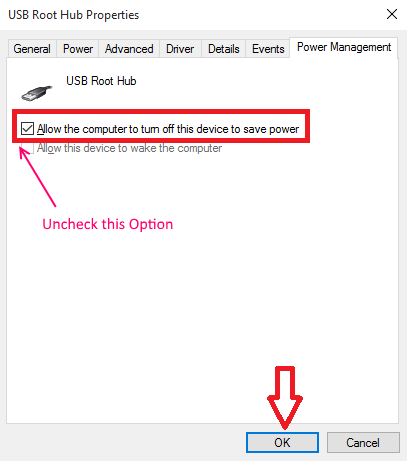
Вы также можете сделать это при запуске с Настройки USB под Конфиг вкладка в настройках BIOS. Включите Всегда на USB возможность оставить порты включенными.
Надеюсь, вам понравилось это читать. Попробуйте.


